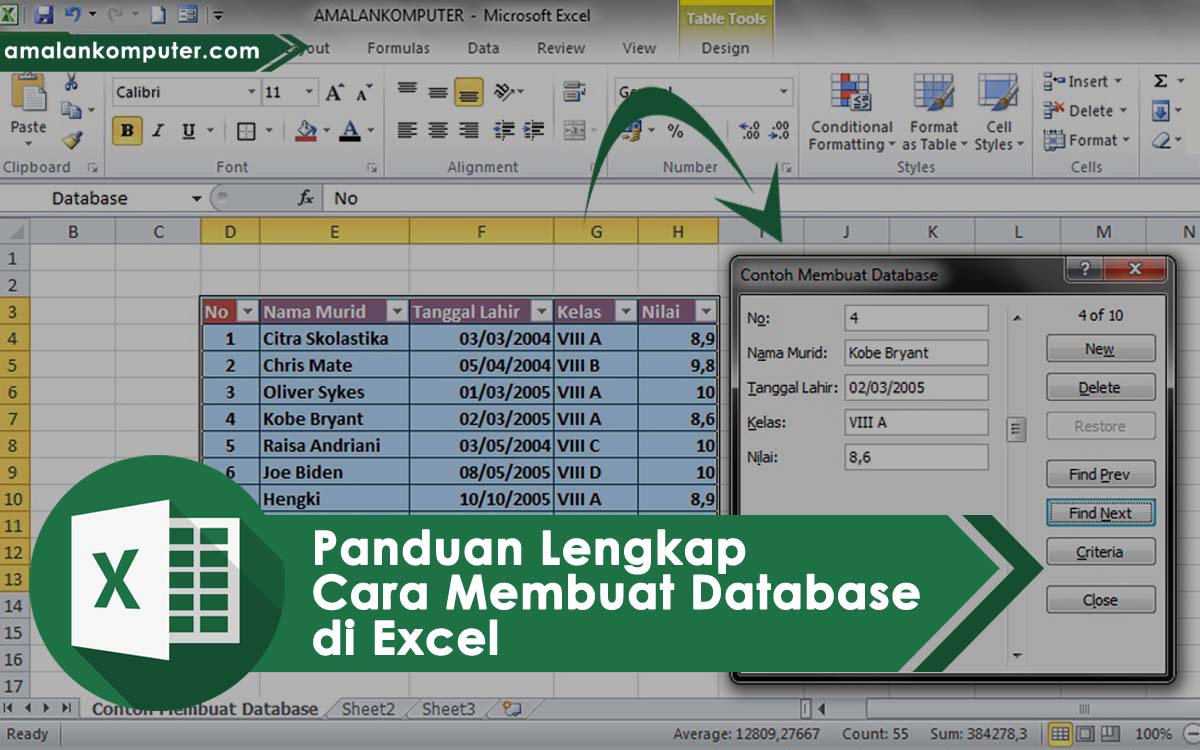Microsoft Excel adalah program pengolah data yang sangat populer digunakan dalam dunia bisnis dan akademis. Salah satu fitur Excel yang sangat berguna adalah kemampuannya untuk membuat grafik dan diagram dari data yang telah dimasukkan. Dalam artikel ini, kita akan membahas cara membuat grafik di Excel dengan mudah menggunakan variasi data.
Cara Membuat Grafik di Excel
Langkah pertama untuk membuat grafik di Excel adalah memasukkan data yang akan digunakan dalam grafik. Misalnya, jika kita ingin membuat grafik yang menunjukkan jumlah produk yang terjual setiap bulan selama satu tahun, maka kita perlu memasukkan data tersebut ke dalam Microsoft Excel.
Setelah data dimasukkan, langkah berikutnya adalah memilih data yang akan digunakan dalam grafik. Klik dan seret pada sel yang ingin Anda sisipkan dalam grafik. Pastikan untuk memilih sel-sel yang ingin Anda sisipkan dalam grafik secara teratur dan berturut-turut.
Setelah Anda telah memilih sel-sel yang ingin Anda sisipkan dalam grafik, langkah berikutnya adalah pergi ke tab “Insert” dan pilih tipe grafik yang ingin Anda buat. Ada beberapa pilihan yang tersedia, termasuk grafik bar, grafik kolom, grafik pie, dan banyak lagi.
Setelah memilih tipe grafik yang diinginkan, Excel akan membuat grafik secara otomatis berdasarkan data yang telah Anda pilih. Grafik bisa diatur sesuai dengan keinginan dengan menggunakan menu “Design” dan “Format”.
Cara membuat Database di Excel
Membuat database di Excel juga sangat mudah dan berguna, terutama jika Anda bekerja dengan data yang besar dan kompleks. Berikut ini adalah cara membuat database di Excel:
Pertama, buat tabel baru dengan informasi yang ingin dimasukkan ke dalam database Excel. Pastikan setiap kolom memiliki judul yang jelas. Misalnya, jika kita membuat database pelanggan, maka kolom harus memiliki nama seperti “Nama”, “Alamat”, “Nomor Telepon”, dan sebagainya.
Selanjutnya, klik pada sel pertama dalam tabel Anda dan pergi ke menu “Format as Table” di tab “Home”. Pilih tipe tabel yang diinginkan dan klik “OK”. Excel akan menambahkan filter pada tabel otomatis.
Salah satu keuntungan menggunakan filter dalam tabel Excel adalah kemampuannya untuk memilah data dengan cepat dan mudah. Misalnya, jika kita ingin mencari pelanggan tertentu, maka kita cukup mengetikkan nama pelanggan dalam kolom filter, dan Excel akan menampilkan semua data yang relevan dengan nama tersebut.
Contoh Penggunaan Excel untuk Jual-Beli
Bagi para pengusaha, Excel juga bisa digunakan sebagai alat untuk pencatatan jual-beli. Dalam hal ini, Excel membantu para pengusaha untuk memantau stok barang, melakukan perhitungan harga, dan memantau keuntungan yang dihasilkan.
Misalnya, jika kita memiliki sebuah toko yang menjual sepatu, maka kita dapat menggunakan Excel untuk mencatat nama barang, jumlah barang, harga beli, harga jual, dan lain-lain. Kita dapat pula menambahkan formula/formula sederhana di Excel untuk menghitung keuntungan yang dihasilkan dari setiap transaksi.
Salah satu formula yang berguna dalam pencatatan jual-beli di Excel adalah SUMIF. SUMIF digunakan untuk menjumlahkan jumlah barang berdasarkan nama barang tertentu. Misalnya, jika kita ingin menjumlahkan semua sepatu Nike yang terjual dalam satu bulan, kita dapat menggunakan formula SUMIF dengan memasukkan nama barang dan bulan transaksi sebagai kriteria dalam formula tersebut.
Cara Membuat Diagram dan Grafik di Excel
Sebagai tambahan, berikut adalah cara membuat diagram dan grafik di Excel:
1. Pilih rangkaian sel yang ingin Anda gunakan dalam diagram.
2. Pilih jenis diagram yang ingin digunakan. Excel menyediakan banyak pilihan yang bisa dipilih, seperti grafik batang, grafik garis, dan grafik lingkaran.
3. Sesuaikan diagram sesuai keinginan dengan menggunakan menu “Design” dan “Format” pada tab “Chart Tool”.
FAQ
J: Apakah saya harus membayar untuk menggunakan Excel?
J: Tergantung pada tujuan Anda menggunakannya. Jika Anda hanya menggunakan Excel sebagai program pengolah data biasa, maka Anda dapat mengunduh versi gratisnya dari situs web Microsoft. Namun, jika Anda membutuhkan fitur yang lebih kompleks, seperti kemampuan untuk mengatur database besar atau melakukan analisis data yang lebih canggih, maka Anda mungkin perlu membayar untuk versi premium Excel atau Microsoft 365.
J: Apakah Excel mudah digunakan oleh pemula?
J: Excel dapat membingungkan bagi mereka yang belum pernah menggunakannya sebelumnya, tetapi setelah Anda mulai memahami bagaimana program kerjanya, Excel bisa sangat mudah digunakan dan sangat berguna. Ada banyak sumber daya online, seperti tutorial video dan panduan langkah demi langkah, yang akan membantu Anda mempelajari cara menggunakan Excel dengan cepat dan efektif.
Video Tutorial: Membuat Grafik di Excel
Untuk membantu Anda memahami cara membuat grafik di Excel dengan lebih baik, berikut ini adalah video tutorial sederhana yang dapat Anda gunakan:
Kesimpulan
Excel adalah program yang sangat berguna dan mudah digunakan untuk pengolah data. Dalam artikel ini, kita telah membahas cara membuat grafik dan diagram di Excel, cara membuat database di Excel, serta bagaimana Excel dapat digunakan dalam pencatatan jual-beli. Jika Anda baru mengenal Excel, jangan khawatir, karena ada banyak sumber daya online yang tersedia untuk membantu Anda mempelajari cara menggunakan Excel dengan efektif. Jadi, mulailah bermain-main dengan Excel sekarang dan lihat betapa mudahnya membuat grafik dan diagram dari data yang terlihat rumit sebelumnya!